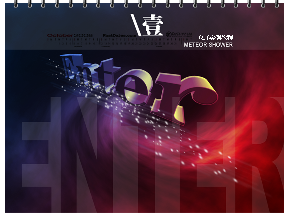PS制作浮出水面的立体文字效果(3)
来源:未知
作者:bbs.16xx8.com
学习:1415人次
六、执行“编辑-变换-垂直翻转”菜单命令,将文字掉个个。
七、利用移动工具,将文字对齐。
八、重复2,在图层1上添加一个图层蒙版。
九、激活工具箱中的毛笔工具,笔尖选择如下。

在图形中部划一横线,最好宽一些,这样做出来的效果要好得多。看看效果如何?
类似3,也要在该图层上单击一下,使它恢复到正常状态下。
十、为了进一步突出文字在水中的效果,在图层面板中,选择图形的重叠效果为“屏幕”,不透明度设为80%。
十一、重复一中的第九步,将“出水芙蓉”图层置于图层1上。
十二、最后一步也是比较关键的一步了,我们可以在图层1上通过“波纹”,使倒影看起来更加逼真。执行“滤镜-扭曲-波纹”菜单命令,在弹出的对话框中选择波纹的大小为“中”,数目为“200”。
OK!大功告成,浮出水面的立体文字效果制作完成了。。。。

学习 · 提示
相关教程
关注大神微博加入>>
网友求助,请回答!